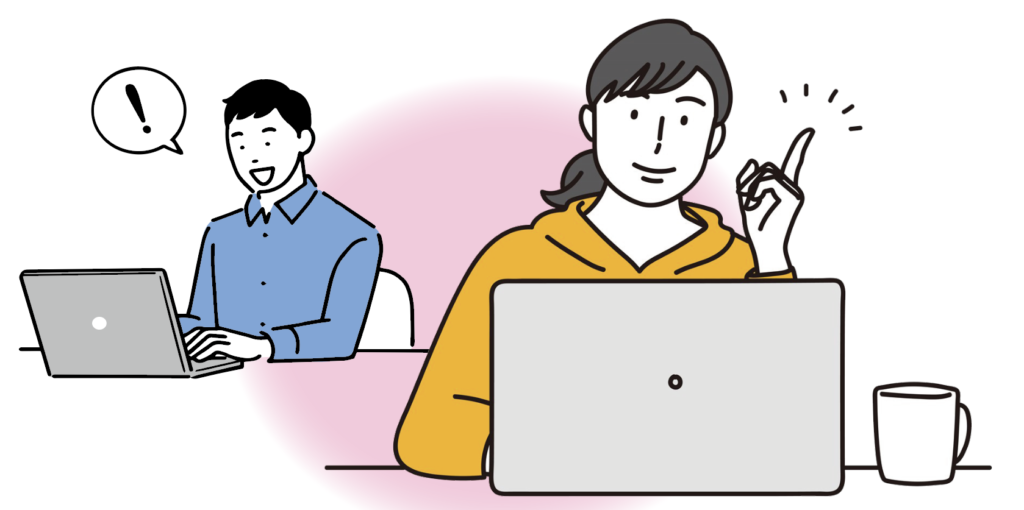
前回・前々回の記事で、ココナラに初めて会員登録する方法と、出品者さんを検索する方法をお伝えしました。
この記事では、その後、実際に仕事をお願いする段階について書いてみます。
今回も全く初めての方を対象に書きますので、ある程度分かっている方は、適宜スルーしながらお読みくださいね。
ココナラで仕事を頼む2つの方法(見積もり依頼/公開依頼)
ココナラのトップページへ
ココナラで仕事をお願いするには、大きく2つの方法があります。
1. 出品者さんを検索し、気に入った方にお願いする
2. 公開依頼をして応募してきた人から選んでお願いする
自分で出品者さんを検索する
「サービスから検索する」「カテゴリから検索する」「出品者から検索する」などからご自身で検索をして、ご自分と合う方、仕事が合いそうな人を探し、こちらから連絡・相談する、というものです。
前回の記事で「出品者さんを検索する方法、絞り込む方法」をお伝えしましたが、まさにその流れです。

メリット:多くの出品者さんの中から、人気の出品者さんも含め、あなたが「この人に頼みたい!」と思う人にお願いすることができます。自分自身が望んだ人に頼めるのですから、満足感は大きいと思います。
デメリット:欠点としてはやはり、検索するのに時間や手間がかかることです。カテゴリーによっては出品者さんがものすごく多いこともあります。「この人なら!」と思える人にたどり着くまで、かなり時間を要することもあるでしょう。
公開依頼をする
仕事内容と予算や納期、その他希望や条件などを書いて、ココナラ内に公開し広く募集することができます。これを「公開依頼」と呼びます。
それを見た出品者さんが「私にやらせてください」と手を挙げる、というシステムで、内容や金額などにもよりますが、多くの場合、5人くらいから多い時は20人以上が応募しています。
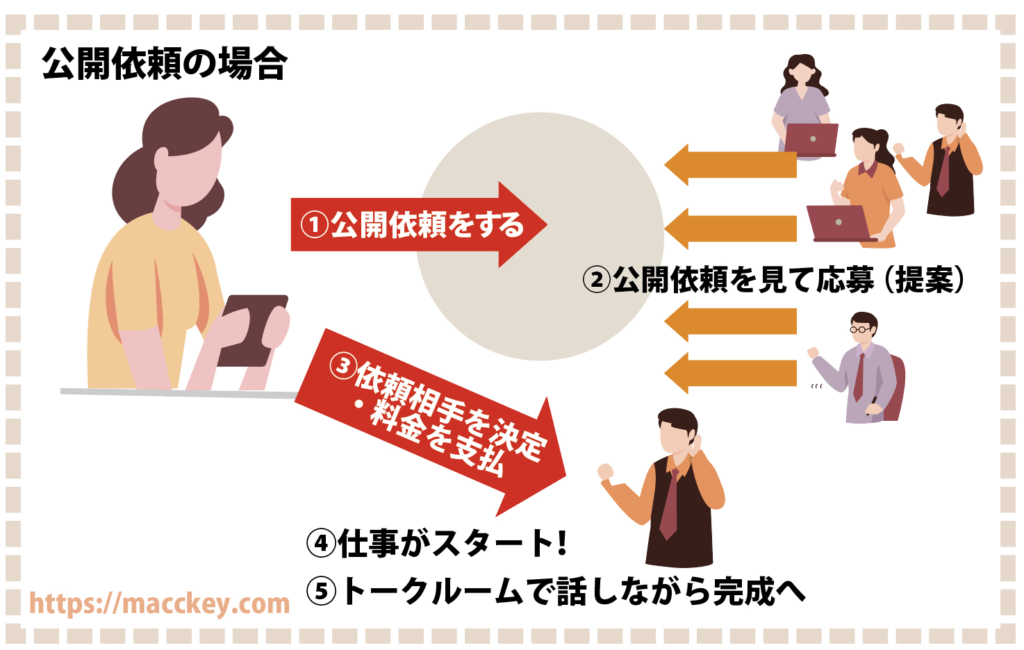
公開依頼した人は、設定した応募締切まで希望者を待って、最後に一番良いと思われる方にお願いすれば良い、という形です。
メリット:これは直接頼むことの逆で、公開依頼を書くだけで、その後の手間がかからないという手軽さが最大のメリットです。基本的に、ただ待っていればいいのですから、楽ですね。
それと、ある程度料金が安くても応募する人はいますので、比較的安上がりに頼めるかと思います。
デメリット:デメリットというかリスクとして、「満足できる方が一人もいない可能性もある」ということでしょうか。この人に頼みたいと思う人が現れなかったら、ただ無為に時間が過ぎただけになります。いついつまでに仕上げないといけない、なんて時に、良い人が誰も見つからないと焦りますね。
応募してくる人は「やる気のある人」と言えますが、その人が良い仕事をしてくれるかどうかはわかりません。それぞれの人が「提案」という形の自己アピールやアイデアを出してきますので、それを見、比較して決めるということになります。
2つの方法、流れが全く違います。次の章では実際の流れを詳しく見て行きます。
1 出品者さんを検索し、気に入った方にお願いする場合の〈具体的な流れ〉
まず、出品者さんを探して申し込むパターンです。
1-1「サービスを探す」などから検索
ココナラのトップページから「サービスを探す」「カテゴリから探す」などから検索し、ご自分の依頼したい内容を照らし合わせ、上手くやってくれそうな人を検索します。
もちろん予算や納期が合うことなども大事な要素です。
この、「検索し、良さそうな人を見つける」ことについては、前回の記事を参考になさってください。

1-2 メッセージを送る、または見積もり相談を送る
次のアクションとしては、その出品者さんに「メッセージを送る」か「見積もり相談を送る」ということになります。
ぜひこの人に頼みたい!と強く思ったら、「見積もり相談を送る」です。
仕事内容、金額や日数の希望、その他気になることはなんでも書いて、出品者さんに送ってください。
あるいはその前段階的に「メッセージを送って」問い合わせても良いです。
出品者さんは、「見積もり相談」が送られてきたら、受けるか辞退するかを期限内に返事(提案)することになっています。
提案には料金見積もりと可能な納期が書かれ、出品者さんの返信メッセージも書かれます。
多くの場合、仕事の相談を断られることはないとは思いますが、非常に混んでいる場合や条件があまりにも合わなければ、断られることもあり得ます。
購入する!
出品者さんからの見積もり(提案)を受けて、その金額と納期・その他条件でよければ購入です。
「購入ボタン」がありますので、それをクリックします。押すと、クレジットカードで料金を払う画面になりますので、それに従って料金を払います。
料金を払い終わると、仕事が正式にスタートということになります。今回だけの「トークルーム」(専用のチャット)が開かれます。
以降、仕事は全てこのトークルームの中でやりとりすることになります。
購入には期限があり、明記されているので、購入希望の時はそれを過ぎないよう注意してください。
2 公開依頼をする場合の〈具体的な流れ〉
公開依頼をする流れをご説明します。
公開依頼のページに進む
まず、ココナラのトップページのメニューから「公開依頼をする」を選びます。
ココナラのトップページへ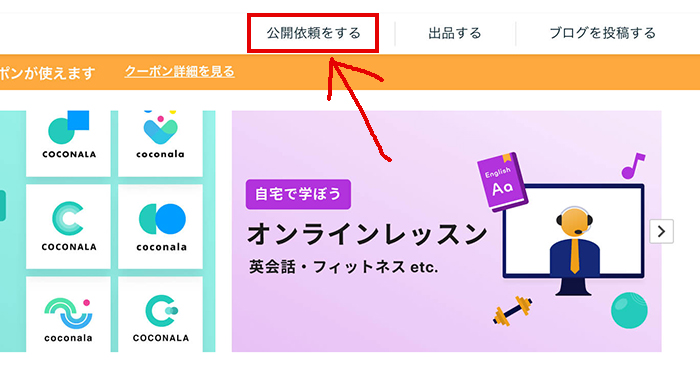
このような「公開依頼を投稿」というページに進みます。
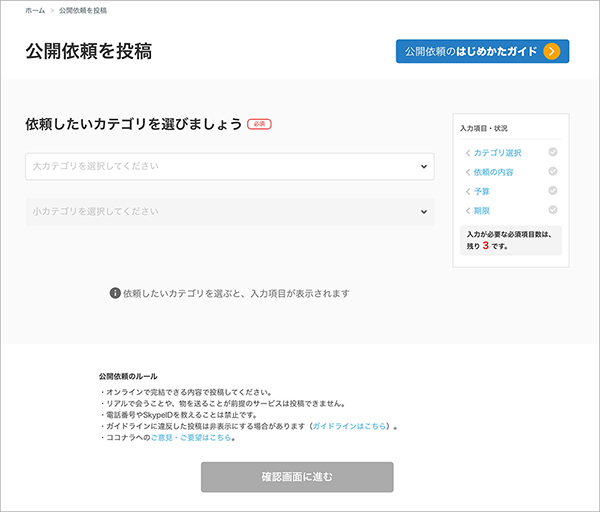
最初に「依頼したいカテゴリを選びましょう」からスタートです。
今回は仮に自分の似顔絵を描いてもらいたい、という案件にしてみましょう。
であれば、カテゴリで「イラスト・似顔絵・漫画」を選びます。
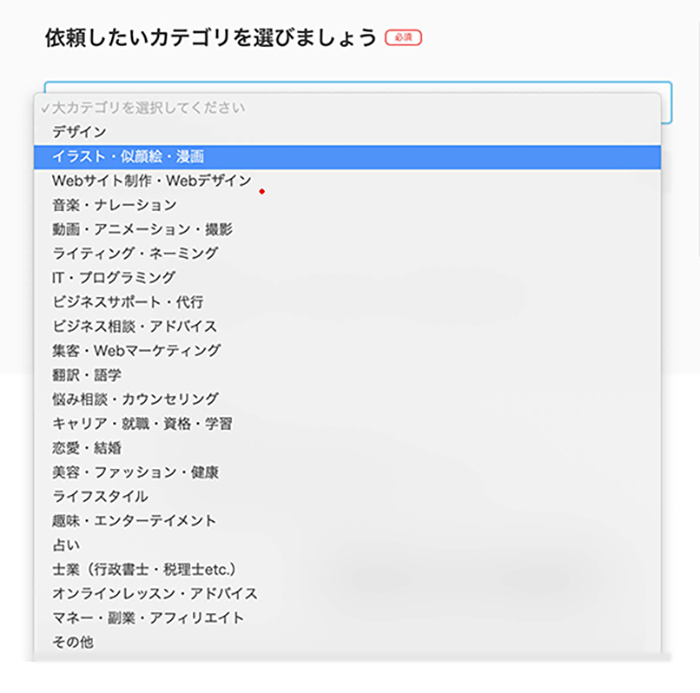
その後、その下の小分類を選びます。いろいろ出てきますが「似顔絵作成」を選びました。
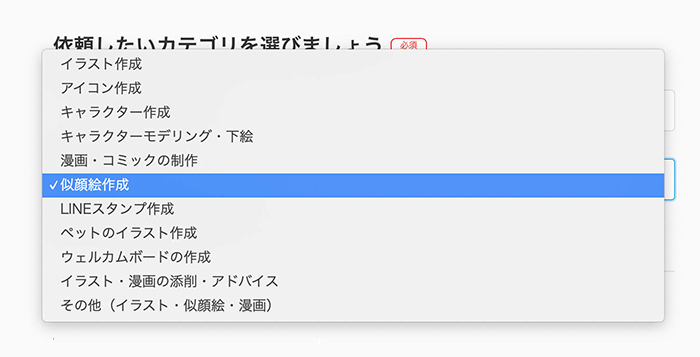
この2つを選んだら、その後の詳細の入力が出てきます。
詳細項目を入力する
依頼タイトル
公開依頼での件名なのでポイントをわかりやすく書いてください(50字以内)。
例えば「私の写真から似顔絵を起こしてください(自分の結婚式で使いたいです)」などですね。

赤い文字で「必須」とありますが、これが付いている項目は必須で、入れないと投稿できません。
枚数/個数
必要な個数(枚数)です。1点なら1、など。これも必須です。

サイズ
希望するサイズを選びます。ここ以降は任意が続きます。任意のものは書かなくてもOKですが書いてあった方が出品者に伝わりやすいのでなるべく書きましょう。
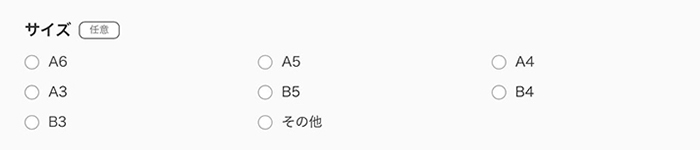
希望の色イメージ
これも見た通りで、全体的な色の希望を書きます。
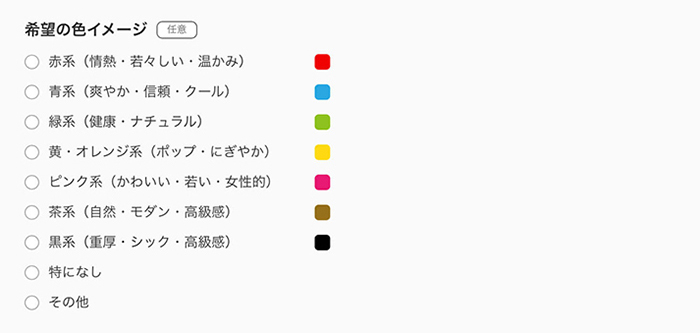
希望イメージ
こちらはデザインやイラストなどでは重要な項目です。シンプルなのがお好みか複雑な凝ったものがお好きか。カジュアルな感じかかっちりした真面目な感じか、男性的か女性的かなど、自分の思うところをスライダーを左右に動かして伝えてください。
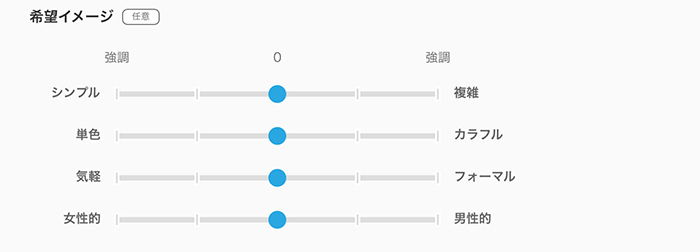
納品ファイル形式
依頼を「似顔絵」にしましたので、画像系のデータ形式がずらっと並んでいます。案件によってはここがExcel形式だったり、Word形式だったりすると思います。
ファイル形式についてよくわからなければ、任意ですからひとまず開けておいて、依頼した方に相談しても良いと思いますよ。

依頼の概要・目的・背景
これは依頼内容や希望することや注意することなどを自由に書けば良いのですが、最初からサンプルも入っていますのでそれを参考にしてもらえればいいかなと思います。
【注意】この項目は100文字以上で書いてください。それ以下だと「100文字以上入力してください」という警告がでます。(最大 2000字まで)
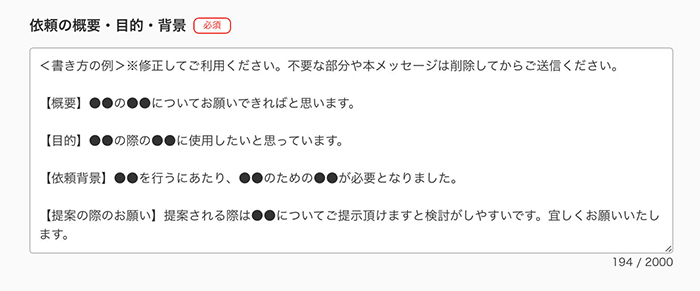
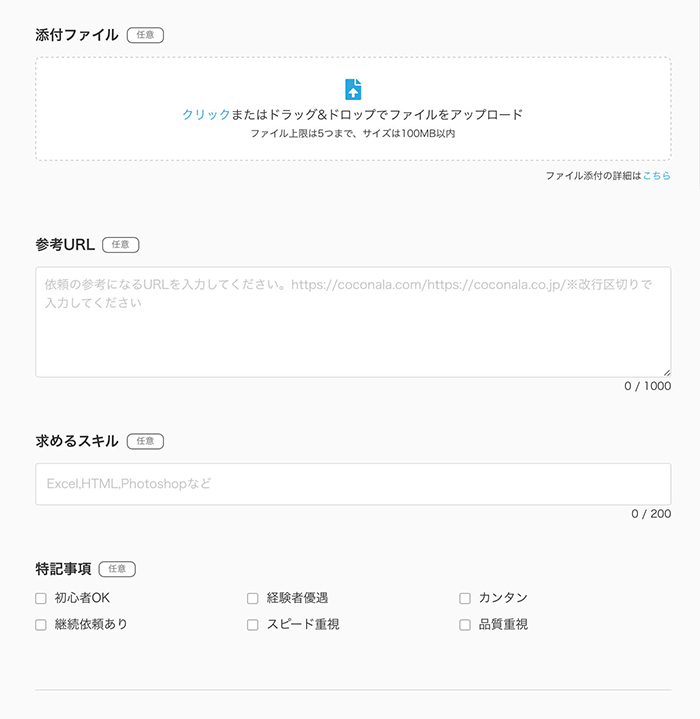
添付ファイル
例えば「こんな感じのイメージがいい」という画像があるとか、参考資料があればここに添付して、「このファイルのこういうところを参考にして欲しい」ということを書けば、とても良く伝わります。私は応募する立場で、添付がある人は好きですね。
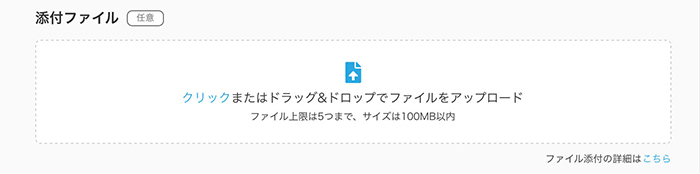
参考URL
同様に、参考にするWEBページがあれば、そこのURLを書いて「ここを参考にしてください」とすれば、仕上がりのイメージがより良く伝わります。
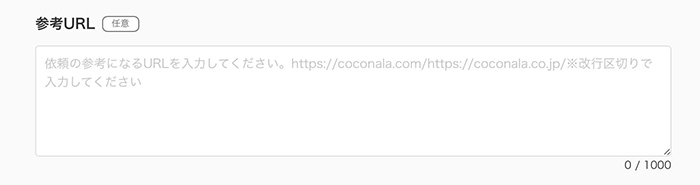
求めるスキル
例えば「画像ソフト○○が使える人」とか「特に○○の処理が得意な人」とかですが、なければ入れなくてOKです。
仕事によって特にそういうことが重要なこともありますが、そういう場合は必ず記入してください。

特記事項
初心者OKとか。スピード重視とか、ここにあるものに当てはまればチェックしてください。これも応募する人の参考になります。

予算と納期の記入【必須】
ここまでは仕事内容に対するいろいろな希望でした。
最後に、大事なことで、「予算」と「納期」を入れます。これは両方必須項目です。
予算は「見積もり希望」と1000円から100万円まで、サブメニューからかなり細かく選べます。希望の金額を入れます。特になければ「見積もり希望」を入れます。(選んだカテゴリによって最低依頼価格が決まっています。似顔絵の場合、最低1000)

納期は「応募期限」と「納品希望日」を書きます。
「応募期限」は、募集の締め切り日です。何日でも良いのですが、1週間から10日後くらいの人が多いかなと思います。
「納品希望日」も年月日を選べるようになっているので、希望の日を入れます。のば
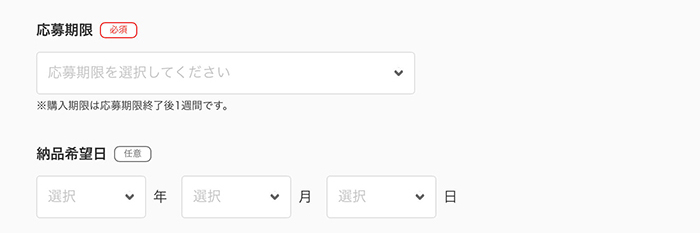
ここまで入れたら完成、確認しよう!
基本的にこれで記入は終わりです。あとは念のために確認するだけ。
「確認画面に進む」ボタンをクリックすればいいのですが、その前に・・

ボタンのそばに「公開依頼のルール」というのが書いてあります。重要なことなので、必ず目を通してください。

・『オンラインで完結する内容で投稿してください。』⇒ ココナラはインターネットを通じてのサービスですからネット上で完結できる仕事だけです。実際にどこかに行くとかネット外の作業が入るものはNGです。
・『リアルで会うことや、物を送ることが前提のサービスは投稿できません。』⇒ ココナラ外で実際に会ったり連絡をとったりは禁止です。「物を送る」は印刷物を送付するなどが一部の仕事で許可されていますが、オンライン上で完結するものが基本です。
・『電話番号やSkypeIDを教えることは禁止です』⇒書いてある通りです。ココナラで人を探しておいて、仕事はココナラ外でというのはおかしいですね。
・『ガイドラインに違反した投稿は非表示にする場合があります。』⇒ ガイドラインがリンクしてあるので一度目を通してください。
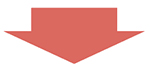
「確認画面に進む」をクリックするとこのような画面になります。
間違いがないか確認してください。(投稿してからの修正はできません)
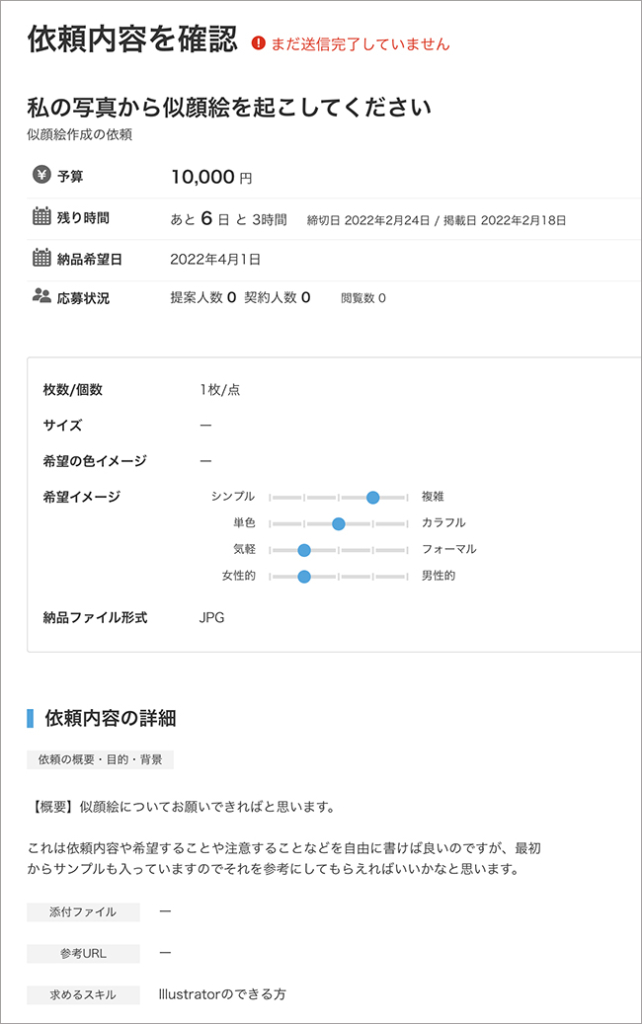
右上に必須項目のチェックも表示します。ちゃんと入れていればここは0になっているはずです。
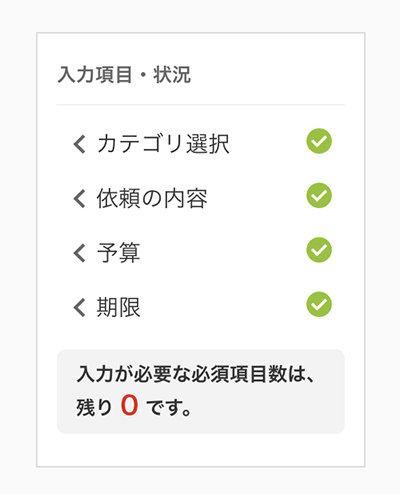
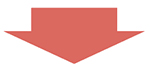
はい。これでOKです。
右上の緑のボタン「依頼を投稿する」をクリックすれば公開依頼の投稿が完了です。
修正があれば、その下の「依頼内容の修正」で戻って修正できます。
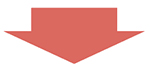
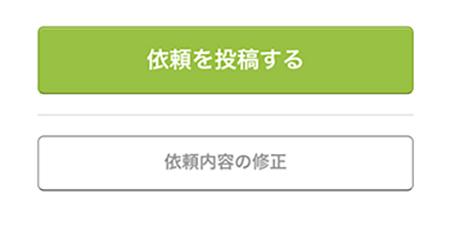
あとは応募があるのを待っていればOK!
応募があればその都度ココナラから知らせがありますので、自分のページに見にいき、提案を確認します。
その人のページも見てみよう
目ぼしい人がいたら(もちろん全員でも良いですが)、その人のページを見に行きましょう。
どんな方なのか、どんなサービスを出品されているのか、ココナラで仕事はどのくらいされているのか、どんな評価コメントが入っているのか。それらが全て参考になります。
お願いしたい人が決まったら
この人にしよう、という方が決まったら、その後の流れは「1 気に入った出品者さんに見積もりをお願いする」と同じです。
その方の提案に購入ボタンがついていますのでそれをクリックして、支払手続きをします。
支払が済めば専用のトークルームが開きますので、そこでやり取りをすることになります。
もちろんその前に「メッセージ」や「提案者と調整する」で問い合わせをや調整をし、その後に購入するのもOKです。
Q&A
- 公開依頼を投稿した後で変えたいと思ったら?
-
公開依頼は一度投稿したら修正ができません。なので間違った場合は一度削除した上で再び投稿することになります。投稿の際は十分確認してから投稿してください。
- 提案の中に満足できるものがなかったら?
-
公開依頼をしても。満足できるものがなければ購入の義務はありません。そのままにして構いません。料金もかかりません。
もし提案内容や価格などで調整できたら買ってもいいかな、というのがあれば、「提案者と調整する」というところがありますからそこから相手に連絡して、話を調整することができます。 - お願いしなかった人にマナーとしての返事は必要?
-
私はそれは不要と考えます。応募してくださったのはありがたいですが、いちいち応募のお礼や選ばなかったお詫びを返信するのは大変です。応募する側からすれば、締切が過ぎても返事がなければ「あぁダメだったんだな」と思うだけですから、そこはあまりお気遣いなく。
(もちろん、特に返事をしたい人があればメッセージをされると良いです!)
ココナラでは以下のページもありますのでご参考にしてください。
ココナラ『公開依頼はじめかたガイド』
https://coconala.com/pages/about_request
ココナラの問合せページ
https://coconala.com/inquiry
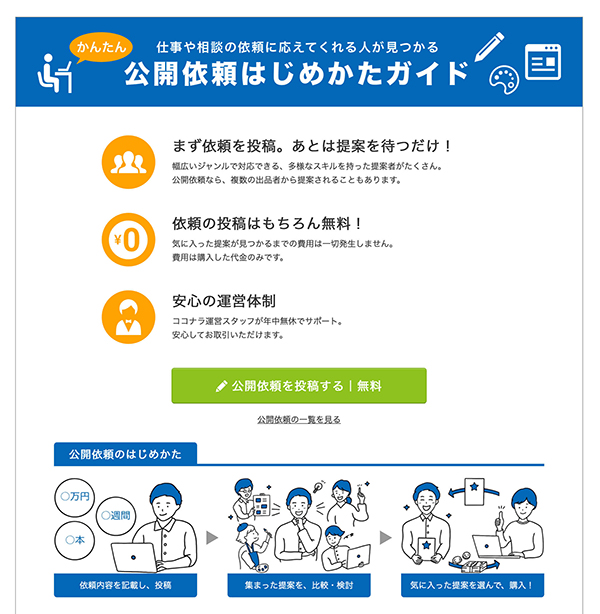
まとめ
ココナラで仕事を頼む2つの方法をお伝えしました。
一つは直接出品者さんを探していく方法。もう一つは公開依頼をして応募者を待つ方法です。
それぞれメリットデメリットがありますが、急ぐ時は直接検索で、少し余裕がある時には公開依頼で、ということでもいいかもしれません。
どのカテゴリーでも本当にたくさんの人が登録されています。しっかり調べてあなたに一番合いそうな方、メリットがあると思われる方を選んでください!
ココナラのトップページへ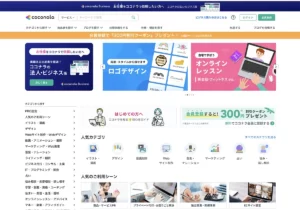


コメント